Бывает, что для некоторой печатной или рассылочной продукции требуется функция по изменению текста. В старых версиях Word (до 2003 года) изменить направление текста было довольно трудно, и из-за этого разработчики сделали облегченную функцию в версиях 2007 и 2010 года. В этой статье мы расскажем, как изменить направление текста в ворде 2010. Тот же алгоритм прекрасно подходит как для более старых, так и для более новых версий программы – word 2007, 2013, 2016.
Инструкция. Где найти в ворде функцию «направление текста» и как ее применять?
Итак, например вам нужно сделать объявление с отрывными листочками, на которых написан номер и название компании. Чтобы сделать текст в вертикальном направлении нужно выполнить следующие действия:
1. Откройте Word 2010 и отыщите в верхней панели строку «Вставка».
2. В появившейся вкладке «Вставка» нажмите на строку «Фигуры».
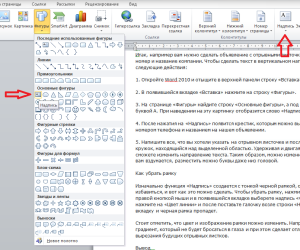
3. На странице «Фигуры» найдите строку «Основные фигуры», а под ним картинку страницы с буквой А. При наведении на эту картинку отобразится слово «Надпись». Также вы можете выбрать функцию надпись в правой верхней панели MS Word.
4. После нажатия на «Надпись» появится форма, куда нужно будет ввести текст. (В более ранних версиях ворда появляется крестик, которым можно выделить область с будущим текстом).
5. Напишите все, что вы хотели указать на отрывном листочке и после нажмите на зеленый кружок, находящийся над выделенной областью. Удерживая и двигая зеленый кружок, вы сможете изменить направление текста. Таким образом, можно изменить направление текста как вам вздумается — хоть вертикально, хоть горизонтально и разместить можно буквы даже низ головой.
Как убрать рамку
Изначально функция «Надпись» создается с тонкой черной рамкой, от которой многие хотят избавиться, и вот как это можно сделать. Чтобы убрать рамку, нажмите на выделенную область правой кнопкой мыши и в появившейся вкладке выберете надпись «Формат фигуры». Далее нажмите на «Цвет линии» и после поставьте галочку возле строки «Нет линии». Закройте вкладку и черная рамка пропадет.
Стоит отметить, что цвет и изображение рамки можно изменить. Например, можно сделать градиент, который не будет бросаться в глаза и при этом сделает отличную разметку для вырезания будущих отрывных листков. Также не забывайте, что к тексту в фигуре применяются все стандартные функции MS Word. В представленном примере сделано акцентирование внимания на цифрах номера телефона с помощью функции подчеркивание.
Вывод
Теперь вы знаете, как изменить направление текста в ворде 2007, 2010, 2013, 2016. Если немного разобраться в данной функции, то таким образом можно легко сделать баннеры или профессионально выполненный рассылочный лист ни чем не отличающийся от работы эксперта. В других версиях Word также можно менять направление текста, но работа иногда ограничивается некоторыми недочетами, которые были полностью исправлены в Word 2010. Удачи!
 Steepbend.ru Интернет технологии, бизнес, блоггинг, стартапы, советы
Steepbend.ru Интернет технологии, бизнес, блоггинг, стартапы, советы





